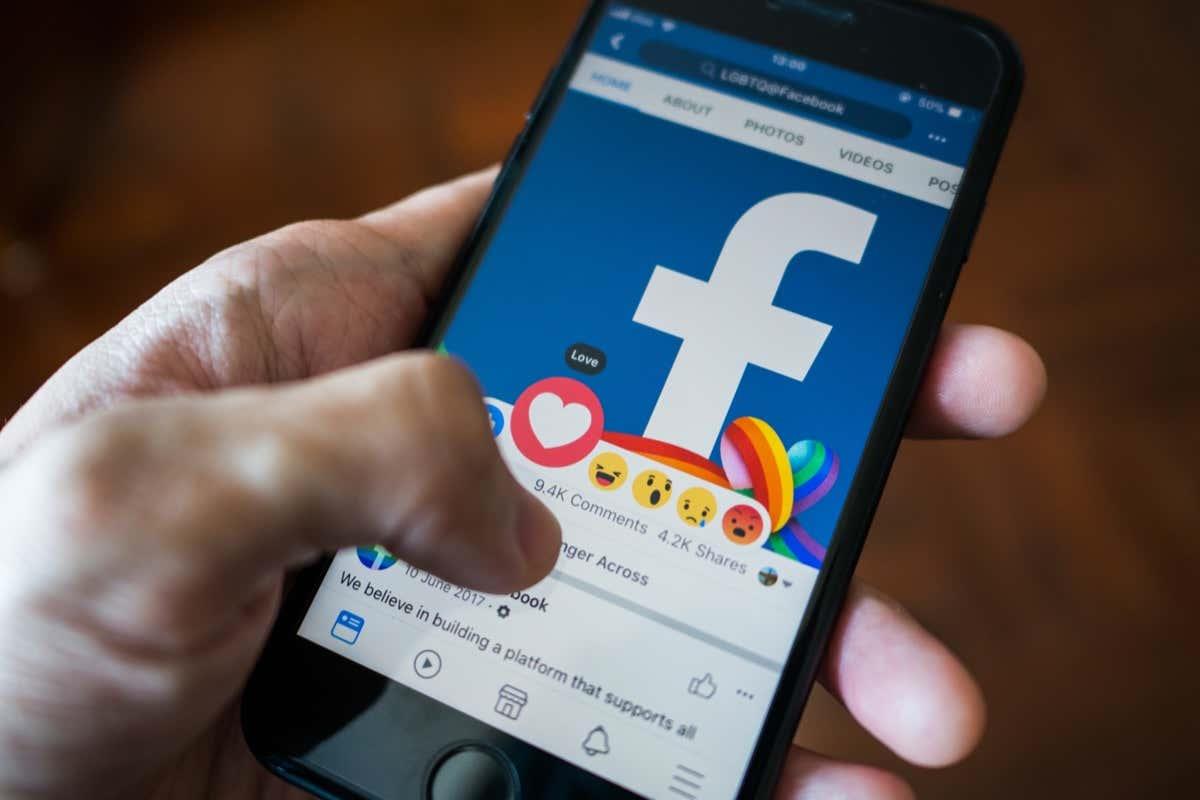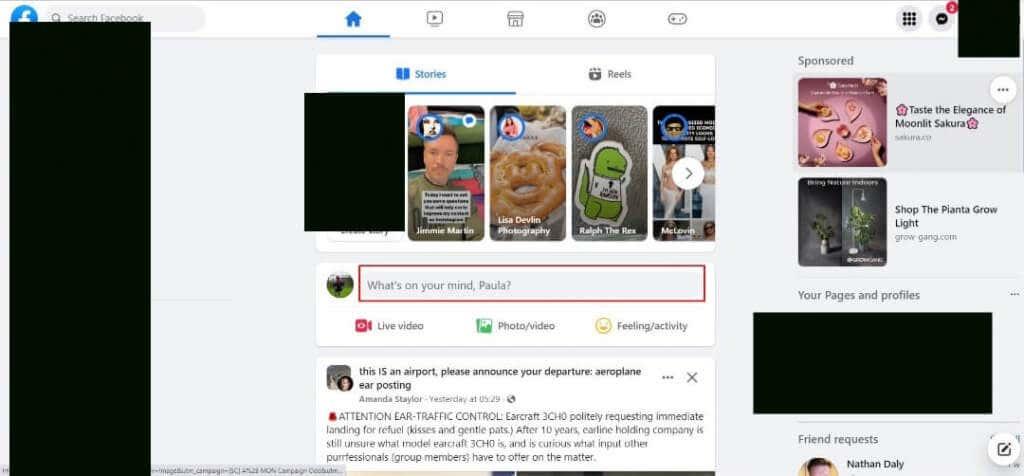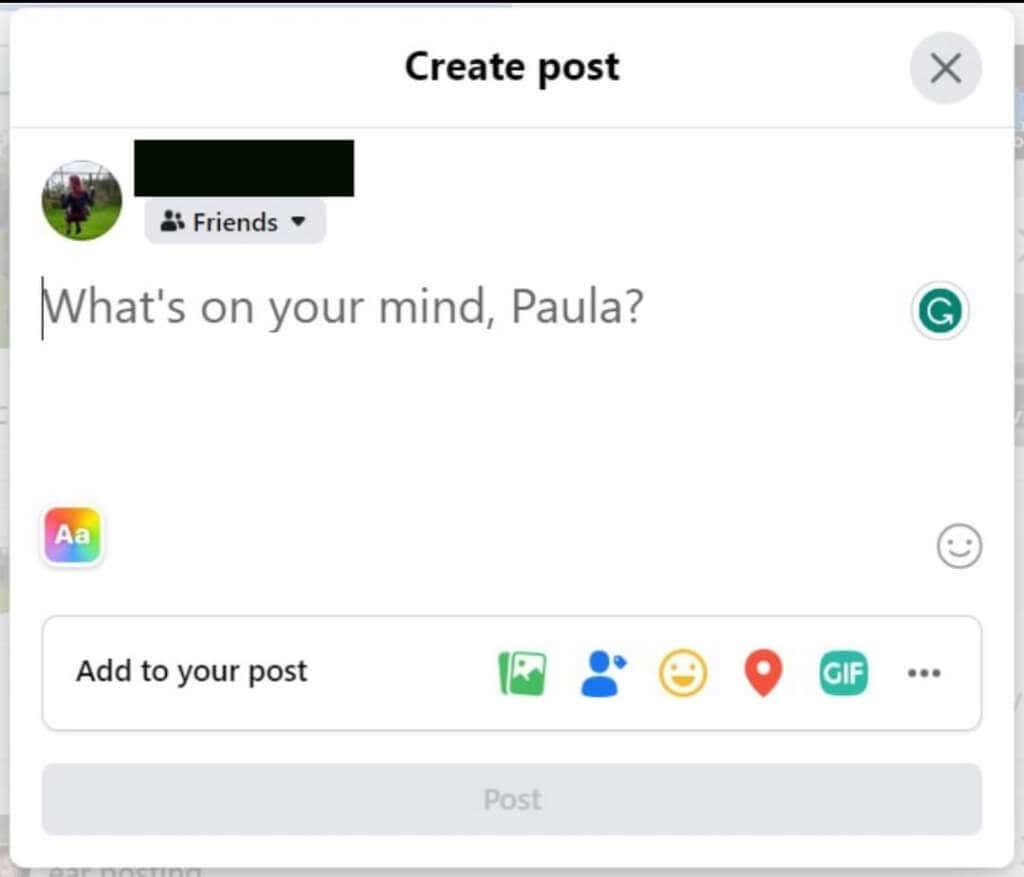Ak používate Facebook pravidelne, je pravdepodobné, že ste už videli odporúčania Facebooku, čo je prispôsobený obsah, ktorý vám Facebook navrhuje. Tieto odporúčania sú navrhnuté tak, aby vám pomohli objaviť nový obsah, stránky, skupiny a udalosti, ktoré ešte nesledujete. Môžete však tiež požiadať priateľov o odporúčania a nižšie vám vysvetlíme, ako to urobiť.
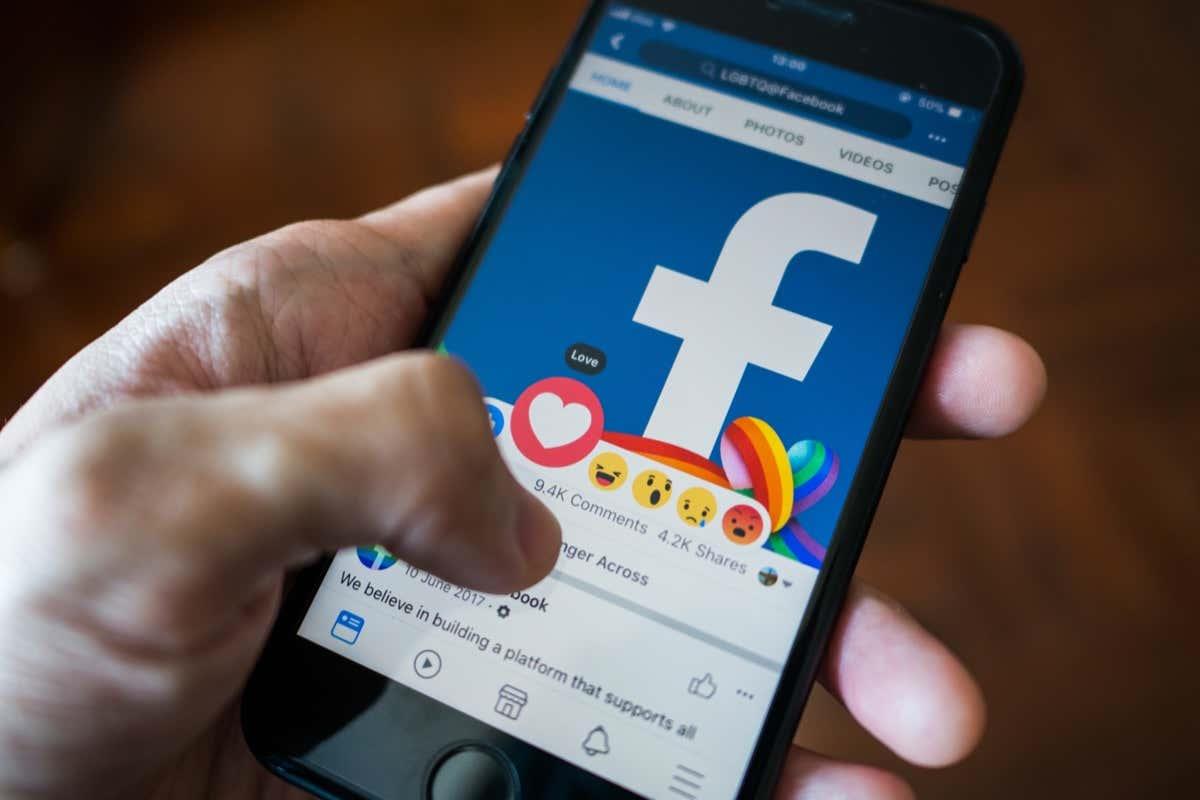
Ako požiadať o odporúčania na Facebooku
Možno budete chcieť z času na čas požiadať priateľov alebo rodinu o odporúčania. Môžete si napríklad nájsť nové kaderníctvo a chcieť odporúčania od priateľov. Alebo možno cestujete a chcete vedieť, kde v NYC môžete získať najlepší burger? Odporúčania vám môžu pomôcť nájsť dôveryhodné služby, ktoré už vaši priatelia a rodina využili, od reštaurácií až po atrakcie.
Obsah
Nižšie vás prevedieme tým, ako požiadať o odporúčania na Facebooku, či už ste na počítači, používate mobilnú aplikáciu Facebook pre iOS alebo Android, alebo to chcete urobiť prostredníctvom mobilného prehliadača.
Ako požiadať o odporúčania Facebooku na vašom počítači
V minulosti bolo na vašom informačnom kanáli tlačidlo Požiadať o odporúčania, na ktoré ste mohli klepnúť, čo vám umožňovalo vybrať si miesto, to, čo ste hľadali, a požadované publikum, ako sú priatelia alebo verejnosť. Toto bolo odstránené Facebookom, ale algoritmus Facebooku teraz automaticky identifikuje, či uverejňujete a žiadate o odporúčania.
Ak chcete požiadať o odporúčania na Facebooku pomocou počítača, postupujte takto:
- V prehliadači prejdite na stránku http://facebook.com a prihláste sa do svojho účtu Facebook .
- Vyberte položku Čo máte na mysli? textové pole v hornej časti informačného kanála.
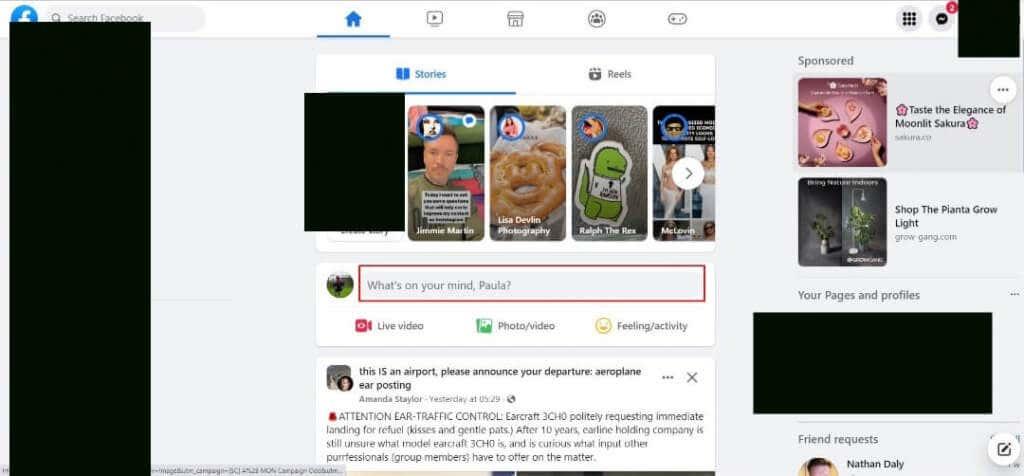
- Tým sa otvorí vyskakovacie okno, ktoré vám umožní vytvoriť nový príspevok.
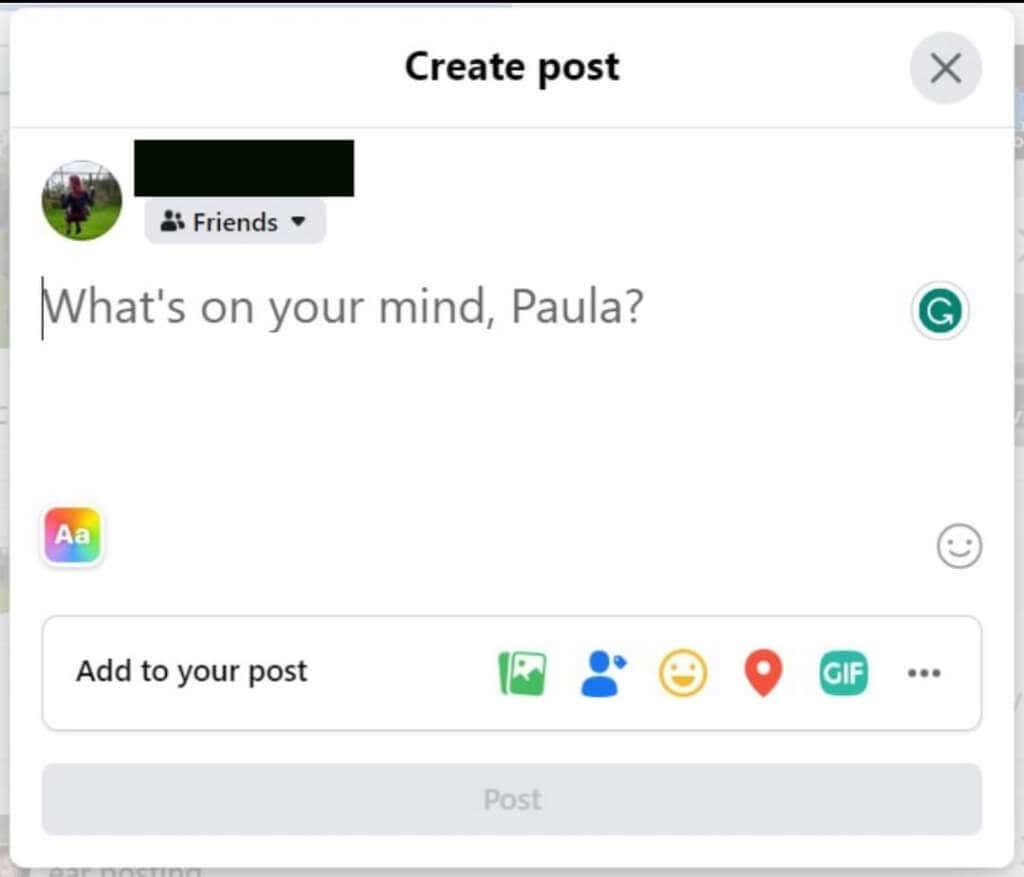
- Napíšte svoj odporúčaný príspevok, ktorý by mal byť iba textový.
- Svoj príspevok musíte napísať vo formáte otázky s konkrétnym umiestnením a prípadnými ďalšími podrobnosťami. Napríklad: „ Môže niekto odporučiť kaderníctvo na Manhattane? “
- Kliknutím na modré tlačidlo Odoslať v spodnej časti okna odošlete žiadosť na svoju nástenku na Facebooku.
- Mali by ste vidieť, že váš príspevok bol automaticky označený ako odporúčací príspevok.
- Môžete tiež požiadať o odporúčania v skupine tak, že prejdete na stránku skupiny a uverejníte tam svoju požiadavku.
- Ľudia môžu zanechávať komentáre k vášmu príspevku ako k bežnému príspevku.
Ako požiadať o odporúčania Facebooku v mobilnej aplikácii Facebook
Môžete tiež požiadať o odporúčania v aplikácii Facebook pre iOS alebo Android. Kroky, ktoré je potrebné vykonať, sú rovnaké bez ohľadu na to, aký operačný systém používate.
- Otvorte aplikáciu Facebook na svojom mobilnom zariadení a uistite sa, že ste prihlásení do svojho účtu .
- Klepnite na položku Čo máte na mysli v hornej časti informačného kanála.
- Zadajte otázku s odporúčaniami iba v textovom formáte. Ak pridáte obrázky alebo iné médiá, Facebook automaticky nerozpozná, že váš príspevok je žiadosťou o odporúčania.
- Uveďte polohu a konkrétne podrobnosti pre svoju požiadavku, napríklad napíšte „ Môže niekto odporučiť dobrú reštauráciu s morskými plodmi v Edinburghu? “
- Klepnutím na tlačidlo Uverejniť v pravom hornom rohu uverejníte žiadosť o odporúčania na nástenke Facebooku.
- Facebook by mal automaticky označiť váš príspevok ako odporúčací príspevok.
Ako požiadať o odporúčania na Facebooku cez mobilný prehliadač
Posledným spôsobom, ako požiadať o odporúčania na Facebooku, je použiť váš mobilný prehliadač na vašom smartfóne alebo tablete. Tu sú kroky, ktoré treba dodržať:
- Vo svojom prehliadači prejdite na https://m.facebook.com (všimnite si, že ak máte nainštalovanú aplikáciu Facebook, budete tam automaticky presmerovaní). Túto metódu môžete použiť iba v prípade, že v telefóne alebo tablete nemáte nainštalovanú aplikáciu Facebook.
- Uistite sa, že ste prihlásení do svojho účtu Facebook.
- Klepnite na pole Čo máte na mysli v hornej časti informačného kanála.
- Zadajte žiadosť o odporúčanie a uistite sa, že používate iba textový formát. Pridanie obrázkov alebo čohokoľvek iného znamená, že Facebook automaticky nerozpozná, že ide o žiadosť o odporúčania.
- Zadajte napríklad „ Môže niekto odporučiť, čo robiť v Glasgowe? “
- Klepnutím na Uverejniť uverejnite svoju žiadosť na nástenke na Facebooku.
Ako vidíte, je ľahké požiadať o odporúčania na Facebooku, či už ste na telefóne, tablete alebo stolnom počítači. Získavanie odporúčaní od priateľov a rodiny nie je len skvelým spôsobom, ako nájsť veci na prácu, službu alebo produkt, ale je to aj skvelý spôsob, ako objaviť nové podniky vo vašej oblasti a podporiť malé podniky, o ktorých by ste inak možno ani nepočuli. .
- Váš príspevok by ste mali vidieť na svojej nástenke na Facebooku a Facebook by mal automaticky označiť váš príspevok ako žiadosť o hľadanie odporúčaní.
Aj keď už nie je vyhradené tlačidlo, ktoré by vám umožnilo požiadať o odporúčania na Facebooku, je to stále jednoduchá vec. Či už používate aplikáciu Facebook na svojom telefóne alebo tablete alebo pristupujete na Facebook prostredníctvom prehliadača v počítači, môžete jednoducho požiadať priateľov a rodinu o odporúčania na miesta na neskoré raňajky, kadernícke salóny, obchody alebo čokoľvek iné, čo potrebujete doma alebo na cestách.